
InternetExplorer1064位版
人气
248
点评
0
- 类型:网络软件
- 大小:43MB
- 语言:简体中文
- 系统:Windows7,Windows10,WindowsAll
- 开发者:国产软件
- 发布时间:
- 推荐指数:★★★★★
InternetExplorer1064位版是一款电脑浏览器软件,该工具可谓是众所周知了,到了第10代产品有了极高的提升,有需要的用户快下载使用吧!
软件介绍
IE10浏览器是微软开发的网页浏览器,在IE9浏览器的基础上增强了CSS3解析及硬件加速功能,并也支持了HTML5。IE10浏览器在硬件加速、数据处理速度、网站页面打开速度上都有了提升,在页面处理和视觉处理功能上也进行了加强,同时IE10浏览器还支持现有的各个网页标准。
InternetExplorer10浏览器宛如脱胎换骨了,更新速度变得很积极。另一方面,IE10浏览器的新战略有力回击了Firefox、Chrome等主要对手,这两款开源浏览器一直遵循较快的研发速度,每过数周即发布新一代版本。但自从IE9开始,IE系列的测试分数已经可以占据前列。
注意事项
1、Win7及以上用户均可以安装IE10浏览器;
2、Win10用户标配Edge浏览器,想要使用IE10,必须先卸载系统里的IE11,然后才可以降级到IE10;
3、在Win7中安装IE10预览版时会看到弹出窗口提示无法安装,因为当前的系统不是Win7SP1。想要连续安装和试用IE10,需要将Win7系统先升级到Win7SP1版本。
软件特色
1、IE10浏览器速度更快,网页加载速度比以往的IE浏览器更快速。很多网站页面一下子就打开了,老版IE可能还在慢慢加载页面元素。
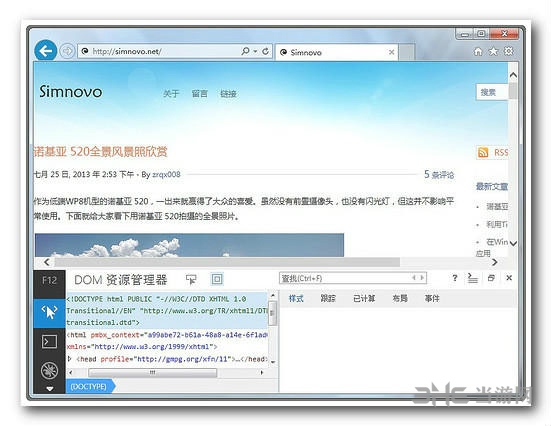
2、更加安全,InternetExplorer10对于用户的隐私保护也进行了升级,能够通过简单的“禁止追踪”设置,来拒绝网站获得用户的cookies信息,从而避免互联网领域愈演愈烈的隐私危机。
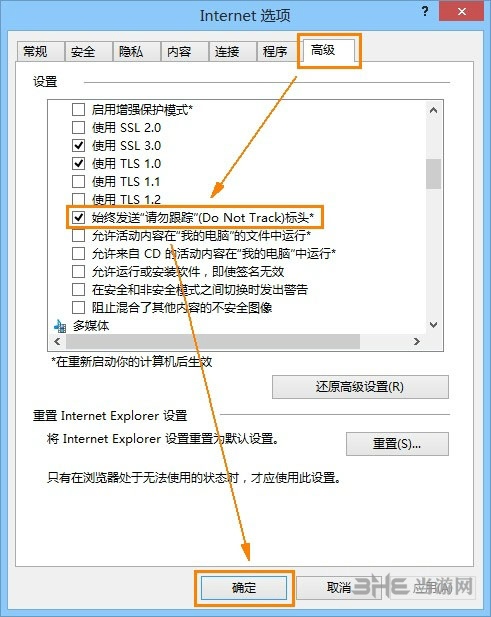
3、资源占用更低,ie10浏览器官方下载版全面改进了性能,提供了更快速的页面加载、交互和JavaScript性能,同时降低了CPU使用率并延长了移动PC上电池的使用寿命。

4、IE10浏览器在多项评测领先其他浏览器,在微软的性能实验室评测中,IE加载新闻、社交、搜索、电子商务等首要网站的实际网页时的速度提高了多达20%。对于Windows7上的IE10,WebKitSunSpiderJavaScript基准测试性能相对于IE9提升了25%,并且相对于整个行业和其他浏览器提升了17%。在可比硬件上的性能相对于IE9提升了30%。
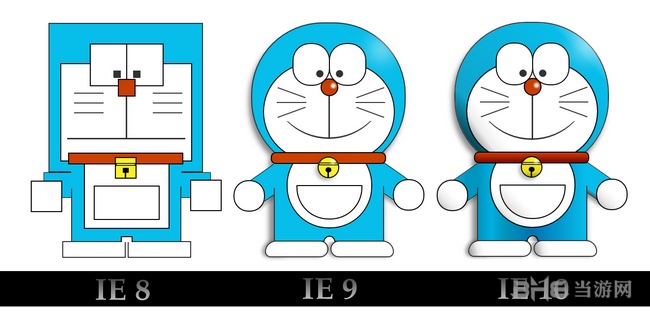
5、IE10浏览器官方下载版支持HTML5。
安装方法
下载后解压rar,打开exe文件,点安装
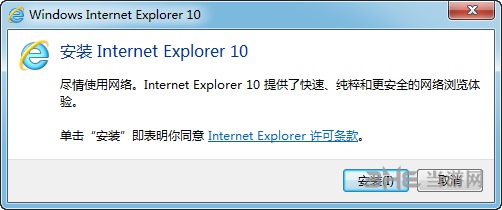
等待进度条完成后,需要重启
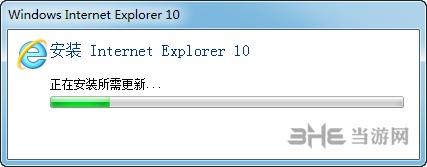
安装完毕。
使用方法
1、收藏夹
InternetExplorer10不使用以前版本中的传统收藏夹。不过,你可以将网站固定到“开始”屏幕,或使用新建选项卡打开固定站点和经常访问的站点列表。如果你在桌面上打开InternetExplorer,你可以使用传统的收藏夹,但你无法从“开始”屏幕访问固定站点。
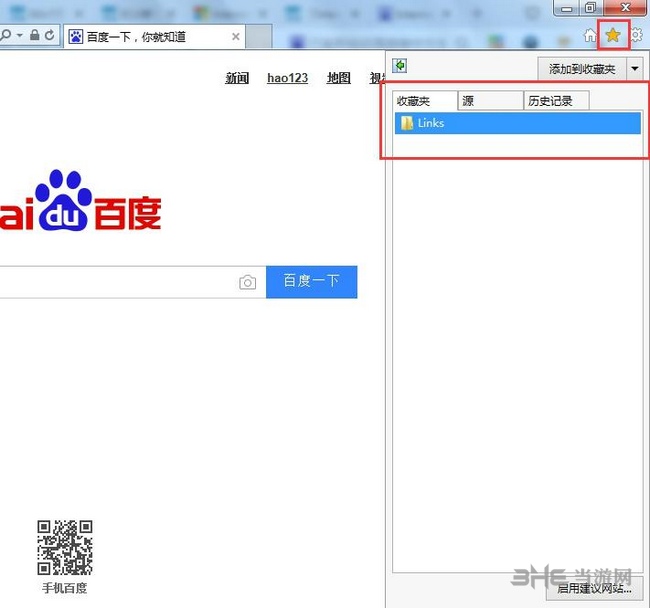
2、ie10浏览器如何设置兼容模式?
1、打开ie10浏览器,右键单击ie栏的空白处,勾上“菜单栏”。
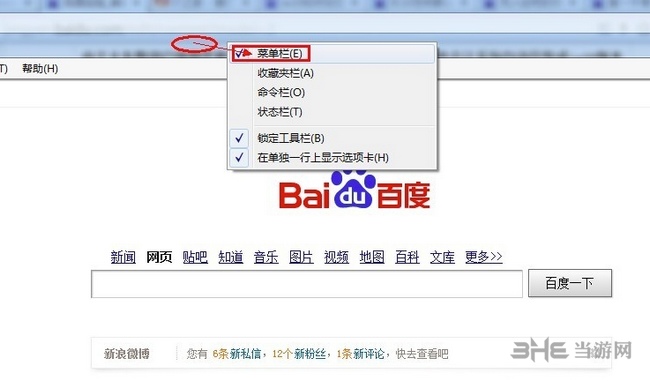
2、点击工具栏选项,选择“兼容性视图”。那么之前打开的网站,或软件程序就会以兼容性模式运行。
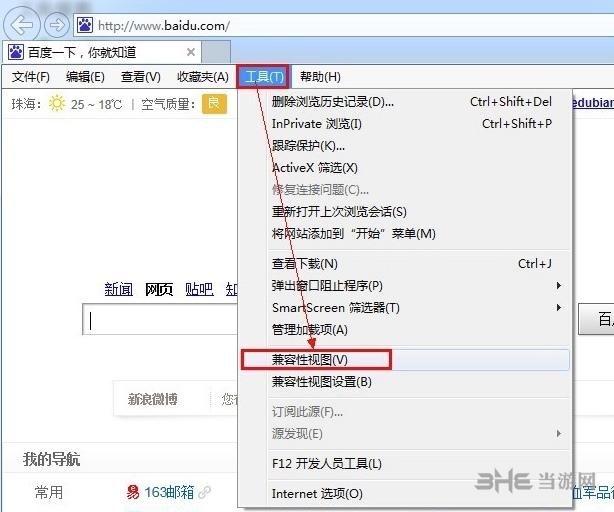
3、如何默认该网站或程序一直以兼容性视图模式运行呢?跟着下面来操作:工具栏-》兼容性视图设置。
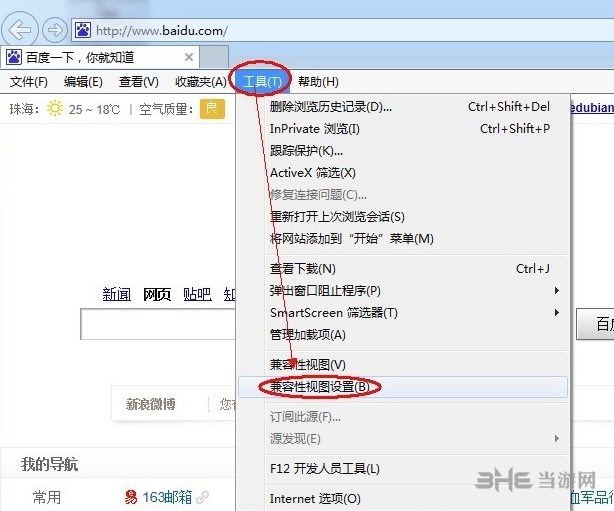
4、打开ie10浏览器兼容性视图设置后,在弹出的对话框中添加此网站的网址或者该运行程序的ip地址或网址。
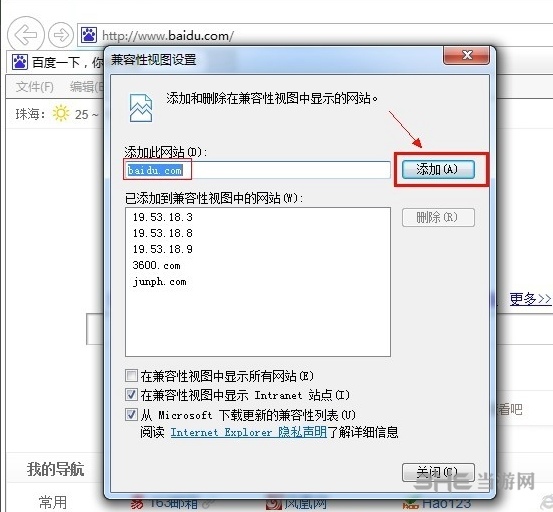
5、还可以设置在兼容性视图中显示所有网站。在弹出的对话框下面勾选好“在兼容性视图中显示所有网站”。
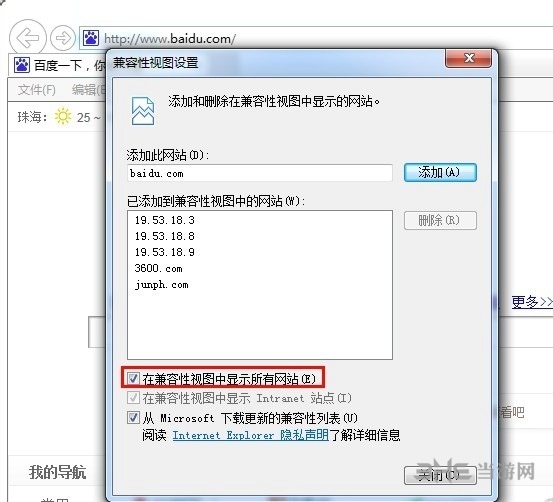
3、怎么设置IE10为默认浏览器
打开IE10浏览器中的设置-点击Internet选项-点击程序-找的设为默认浏览器即可。
常见问题
win7无法安装ie10浏览器怎么办?
1、第一,右键点击我的电脑,选择属性。
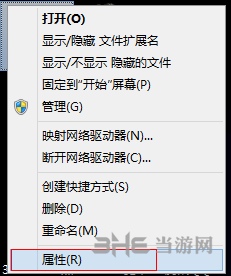
2、在属性中查看系统的版本,必须是Windows7SP1。SP也就是servicepackage。如果仅仅是windows7而没有SP1增量包是不能安装IE10的。
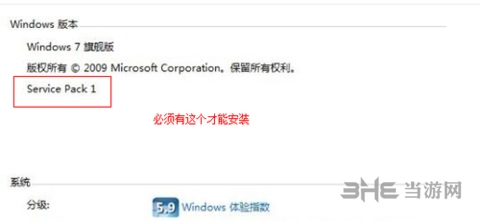
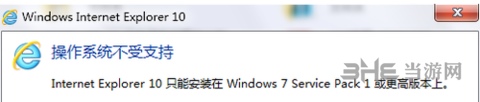
3、升级SP1可以在电脑治理软件中找到补丁下载安装,或者直接百度KB976932。这个就是微软出的windows7SP1补丁。但是不只是这一个,请到官网上下载。
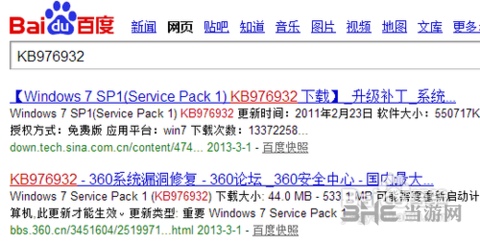
4、升级了SP1,你可以试着安装一次,如果还是不能安装,证明你的系统还是缺少关键性组件。点击开始,选择控制面板
5、在控制面板中找到系统和安全
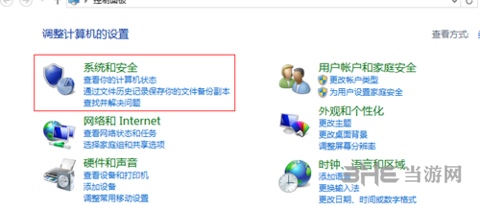
6、进入系统和安全,选择Windows更新
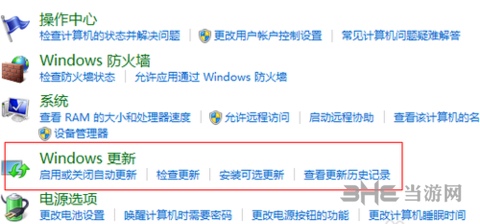
7、在Windows更新中选择检查更新,这是后会检查是否有更新,注意,所有的重要更新都要下载并更新了
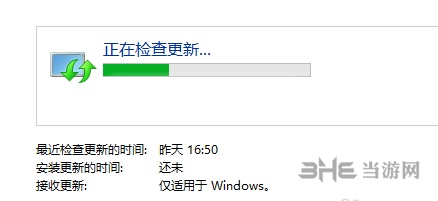
8、更新完成之后再次点击安装就可以了
如何降级到IE9、IE8
1、第一,请大家看我的当前IE10浏览器的版本。
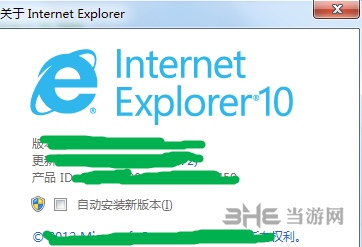
2、点击开始菜单,选择控制面板
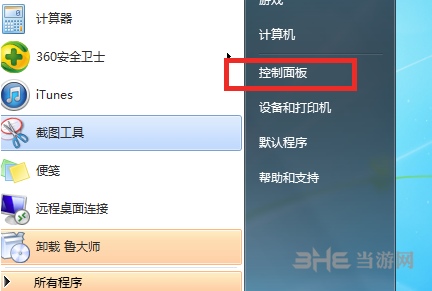
3、选择程序
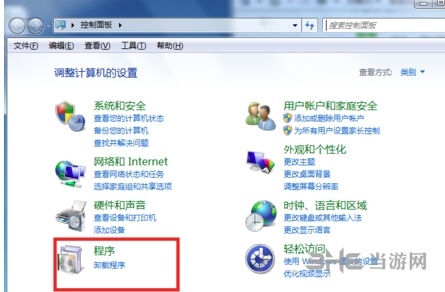
4、选择查看已安装更新
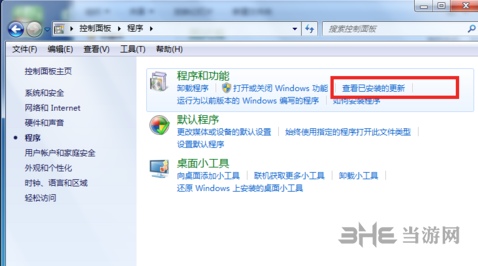
5、由于更新较多,我们可以在右上角的区域输入internet,可以看到显示出了windowsinternetexplorer10。
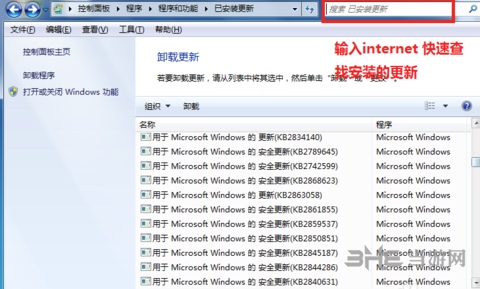
ie10浏览器降级到ie9、ie8方法
6、右键,点击卸载。弹出的窗口询问是否卸载更新,点击是。卸载完后后,需要重启才能完成整个卸载过程。
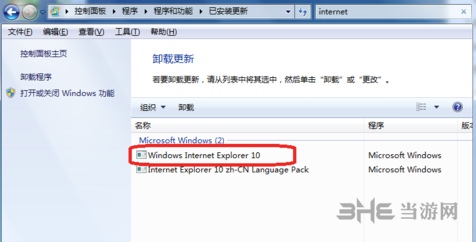
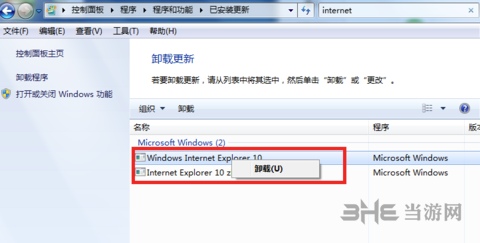
7、卸载后的版本。
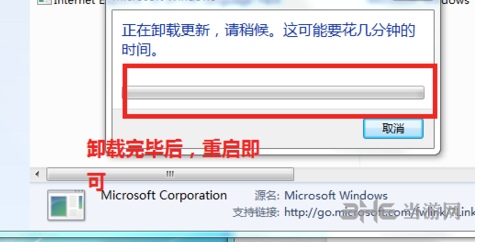
8、如果你还想使用ie8,那么请连续上述步骤,找到ie9的更新即可,将其卸载,重启。即完成整个降级过程。
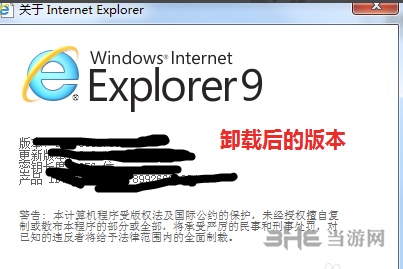
相关推荐
5866游戏商城上号器官方最新版v2.6.5(手游上号器2.3.6.apk)
详细拼多多开团订单监测软件绿色免费版v1.4.6(拼多多开团单是什么意思)
详细网商图片下载工具官方最新版v2.0.2.2(网商做图)
详细Cloudreve云盘系统官方绿色版v1.0(cloudreve云盘系统源码)
详细SearchMyFiles(文件搜索工具)最新中文版v3.0(文件搜索利器)
详细ShareWatcher(文件共享控制软件)官方版v5.6.2(文件共享管理软件)
详细玄鸟商管家管理系统官方版v3.0(玄鸟商管家官网)
详细postmanlinux版(网页调试工具插件)64位V6.0.10
详细postman(网页调试工具插件)离线版(postman网页版怎么用)
详细postman(网页调试工具插件)最新版V7.1.0(postman网页版怎么用)
详细MailSpring(邮件管理软件)最新版V1.2(邮件管理工具)
详细六角大王官方汉化版V6.0(六角大王中文版下载)
详细
网友留言(0)